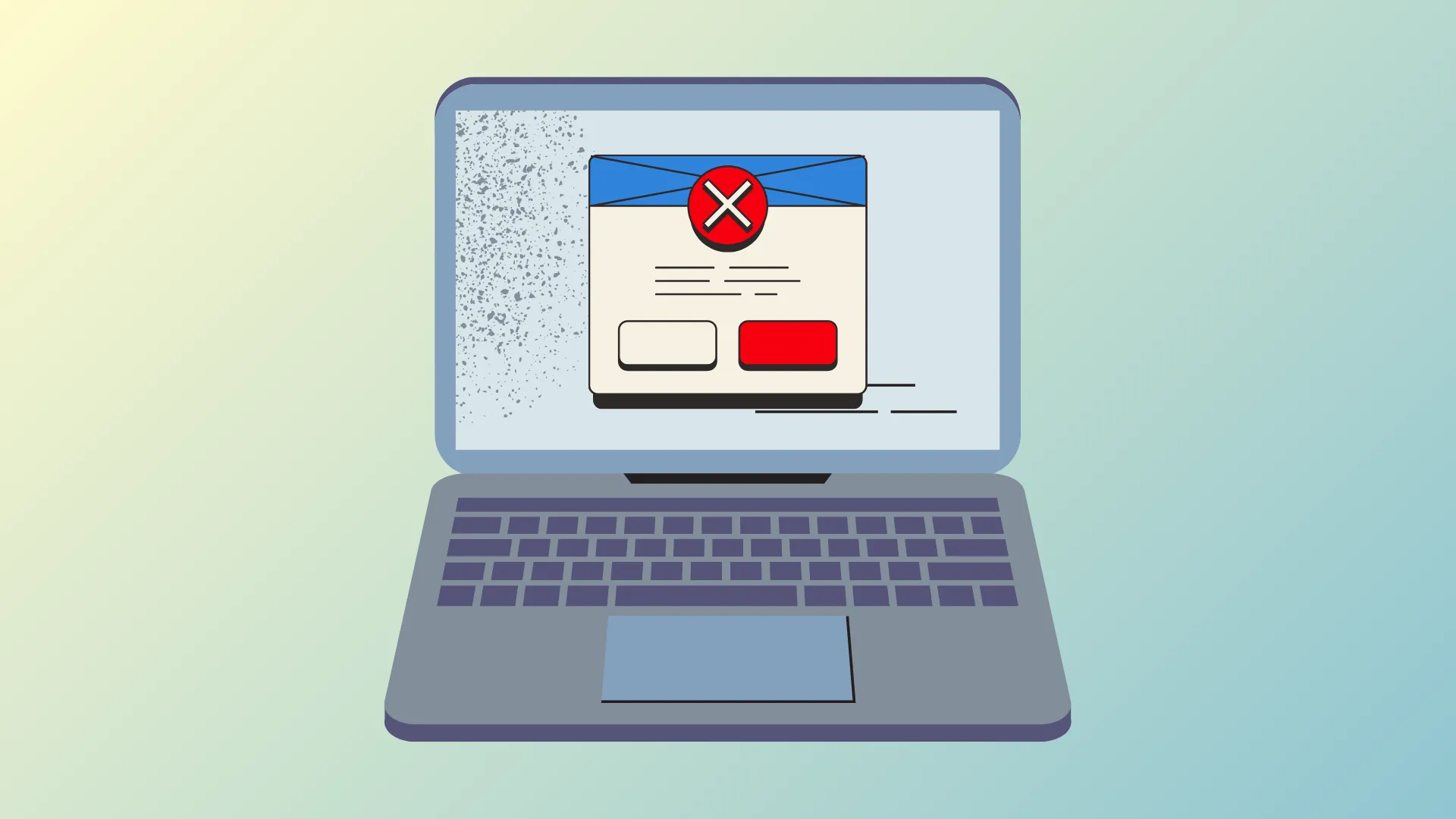Установка.NET Framework 4 в Windows 11 может завершиться с ошибкой Download failed with error code 0x800c0006. Эта ошибка блокирует критически важные приложения, использующие.NET Framework, останавливая работу таких программ, как Movie Maker, Photo Gallery и многих других инструментов для повышения производительности. Эта ошибка обычно возникает, когда установщику не удаётся загрузить необходимые файлы, что часто связано с проблемами подключения, проблемами с файлами установщика или системными настройками.
Загрузите и используйте автономный установщик
Использование автономного установщика позволяет обойти проблемы веб-установки, которая зависит от стабильного интернет-соединения и доступных серверов Microsoft. Автономный установщик содержит полный пакет, поэтому установка продолжается без загрузки дополнительных файлов.
Шаг 1: Посетите официальную страницу загрузки Microsoft для.NET Framework 4 (автономный установщик): https://www.microsoft.com/en-us/download/details.aspx?id=17718. Нажмите кнопку «Загрузить», чтобы сохранить установщик на свой компьютер.
Шаг 2: После загрузки найдите файл с названием dotNetFx40_Full_x86_x64.exe(или похожим). Это автономный установщик.
Шаг 3: Дважды щелкните установщик, чтобы начать установку. Следуйте всем инструкциям на экране для завершения установки.
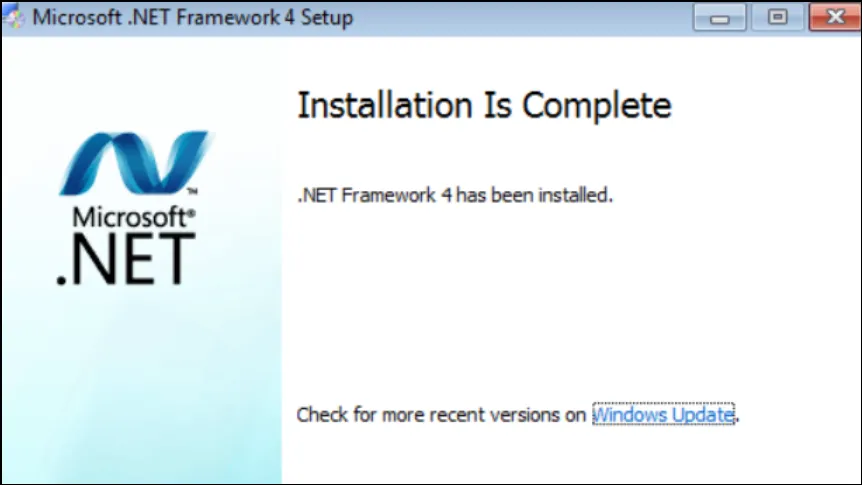
Шаг 4: Перезагрузите компьютер после установки, чтобы все изменения вступили в силу и.NET Framework был правильно зарегистрирован в системе.
Разблокируйте файл установщика
Windows может блокировать исполняемые файлы, загруженные из интернета, по соображениям безопасности, что может помешать корректной работе установщика. Разблокировка файла позволит ему запускаться без ограничений.
Шаг 1: Щелкните правой кнопкой мыши загруженный файл установщика и выберите «Свойства» в контекстном меню.
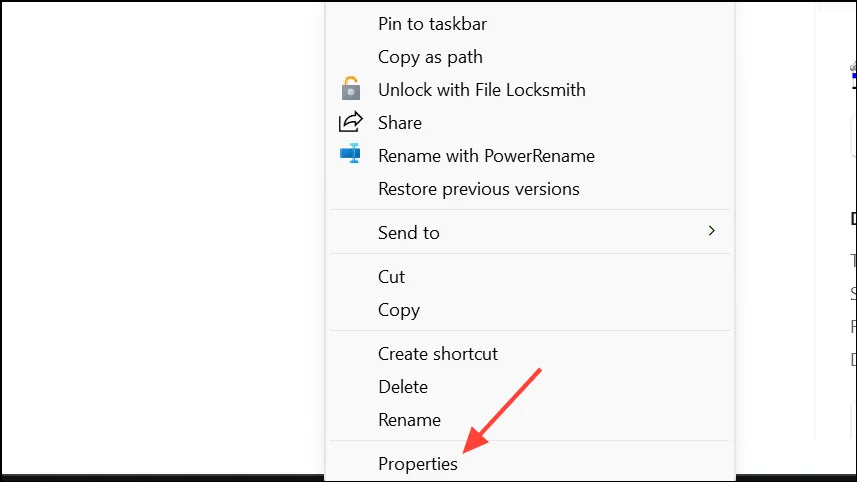
Шаг 2: На вкладке «Общие» окна «Свойства» найдите флажок «Разблокировать» в нижней части окна. Если он есть, установите его.
Шаг 3: Нажмите «Применить», а затем «ОК», чтобы сохранить изменения. Установщик теперь разблокирован и готов к запуску.
Шаг 4: Дважды щелкните установщик, чтобы начать установку заново.
Проверьте и восстановите подключение к Интернету
При использовании веб-установщика для загрузки необходимых файлов требуется стабильное интернет-соединение. Обрывы или нестабильное соединение могут привести к ошибке 0x800c0006.
Шаг 1: Закройте окно установки.NET Framework, если оно открыто.
Шаг 2: Отключите компьютер от сети Wi-Fi или отсоедините кабель Ethernet. Выключите маршрутизатор и подождите несколько минут, прежде чем снова его включить.
Шаг 3: Снова подключите компьютер к интернету. Для Wi-Fi подключитесь к сети как обычно; для Ethernet — снова подключите кабель.
Шаг 4: Как только соединение восстановится и станет стабильным, снова запустите установщик.NET Framework, чтобы попытаться выполнить установку.
Включить функции.NET Framework в компонентах Windows
В Windows некоторые компоненты.NET Framework могут быть отключены по умолчанию, особенно в новых версиях. Включение этих компонентов через компоненты Windows может решить проблемы с установкой.
Шаг 1: Нажмите Win+R, чтобы открыть диалоговое окно «Выполнить».
Шаг 2: Введите optionalfeaturesи нажмите Enter, чтобы открыть окно «Компоненты Windows».
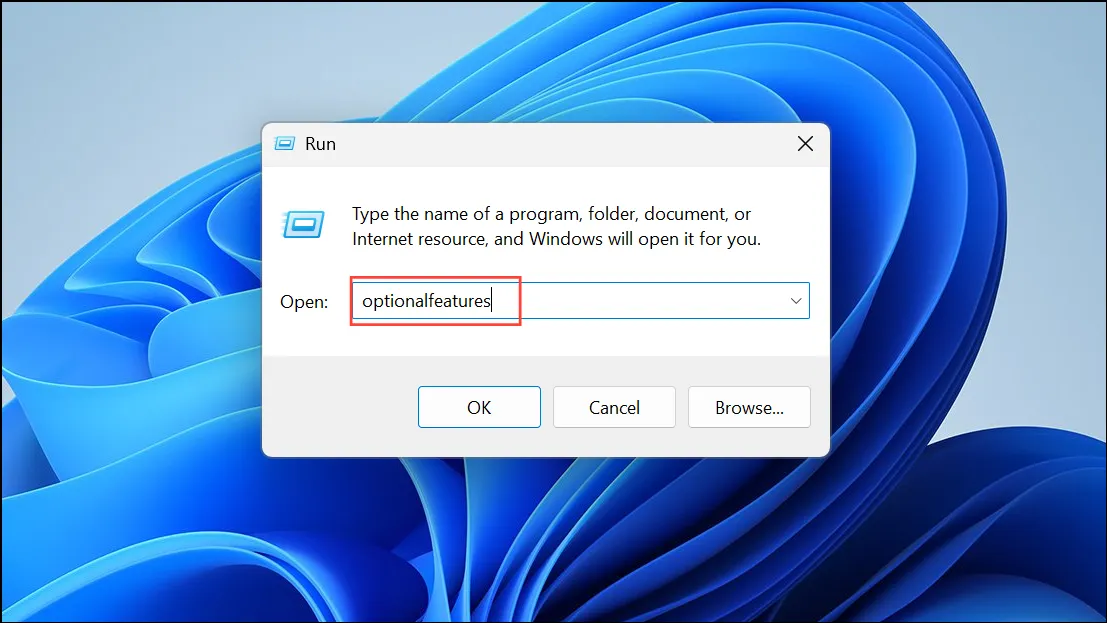
Шаг 3: В списке установите флажок для .NET Framework 3.5 (включая.NET 2.0 и 3.0). Вы также можете увидеть варианты для .NET Framework 4.x ; убедитесь, что они также установлены.
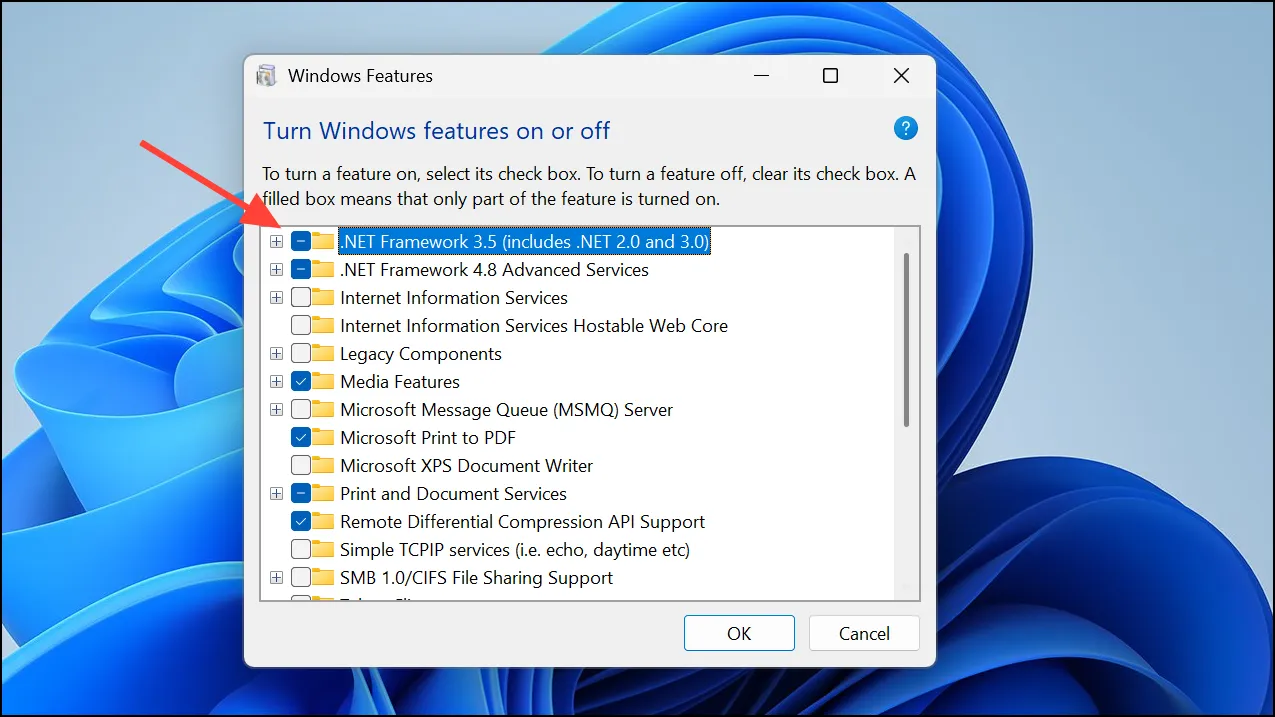
Шаг 4: Нажмите «ОК», чтобы применить изменения. Windows может загрузить и установить необходимые файлы. Перезагрузите компьютер, если появится соответствующий запрос.
Сброс компонентов Центра обновления Windows
Повреждённые компоненты Центра обновления Windows могут помешать установке.NET Framework, поскольку установщик может использовать службы обновления для загрузки или регистрации компонентов. Сброс этих служб может устранить повреждения и позволить продолжить установку.
Шаг 1. Откройте командную строку от имени администратора. Для этого найдите cmd в меню «Пуск», щёлкните правой кнопкой мыши по значку «Командная строка» и выберите «Запуск от имени администратора».
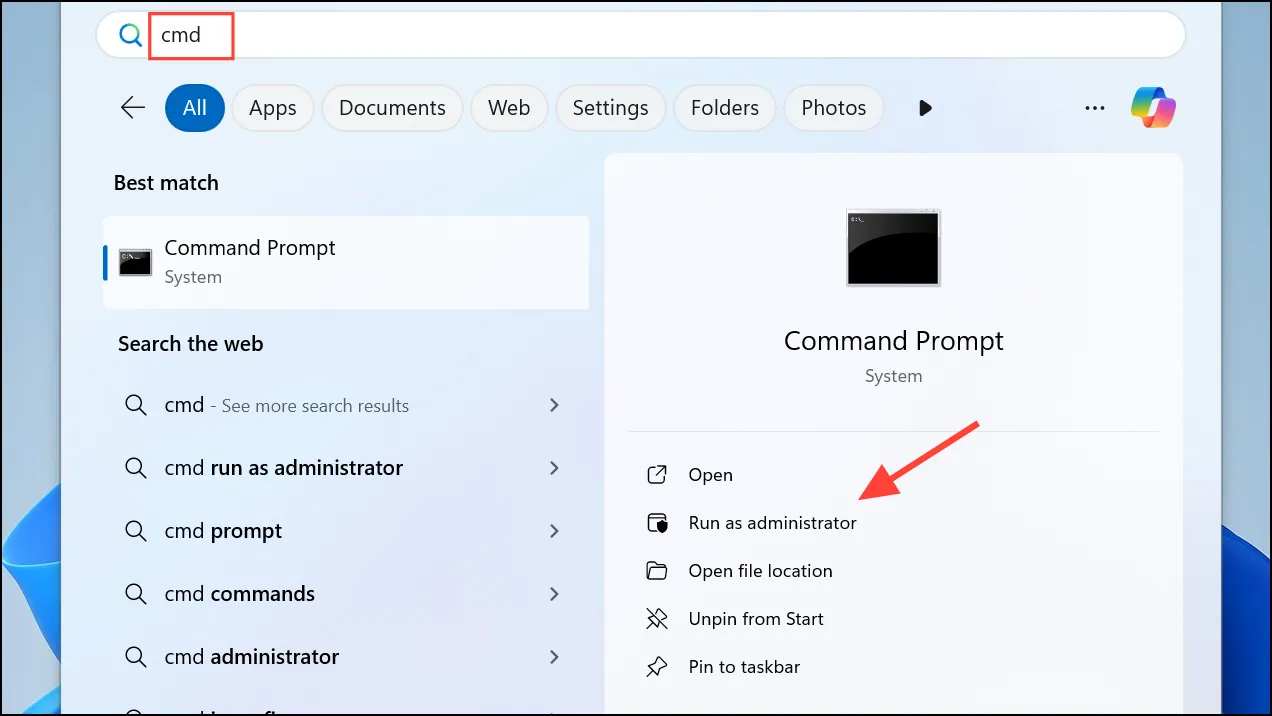
Шаг 2: Остановите службы Центра обновления Windows, введя по одной из следующих команд и нажимая Enterпосле каждой:
net stop wuauserv
net stop bits
net stop appidsvc
net stop cryptsvc
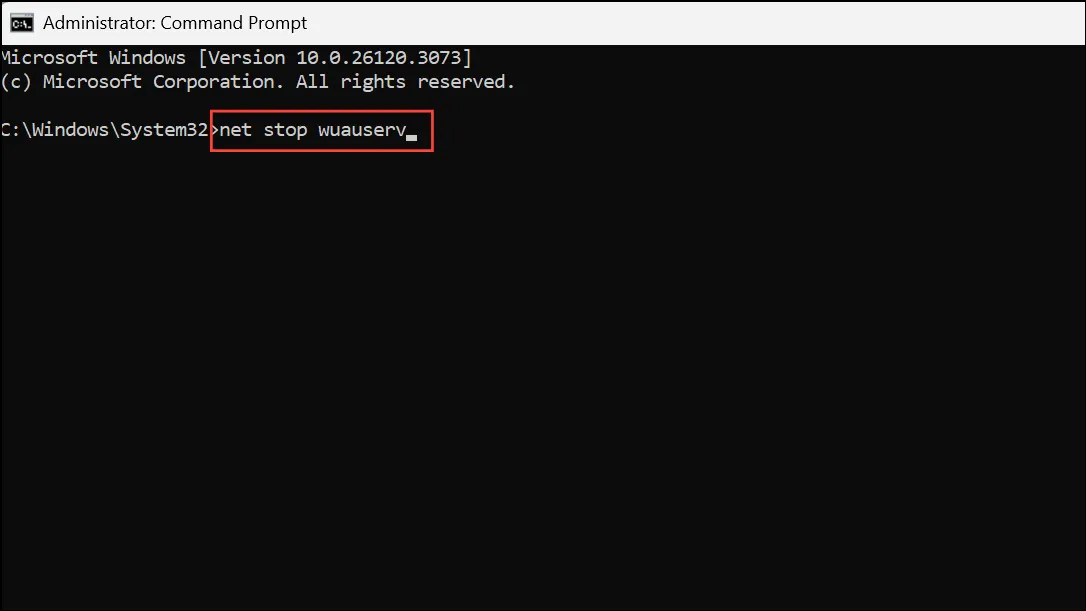
Шаг 3: Удалите все существующие файлы очереди загрузки обновлений с помощью этой команды:
del "%ALLUSERSPROFILE%\Application Data\Microsoft\Network\Downloader\qmgr*.dat"
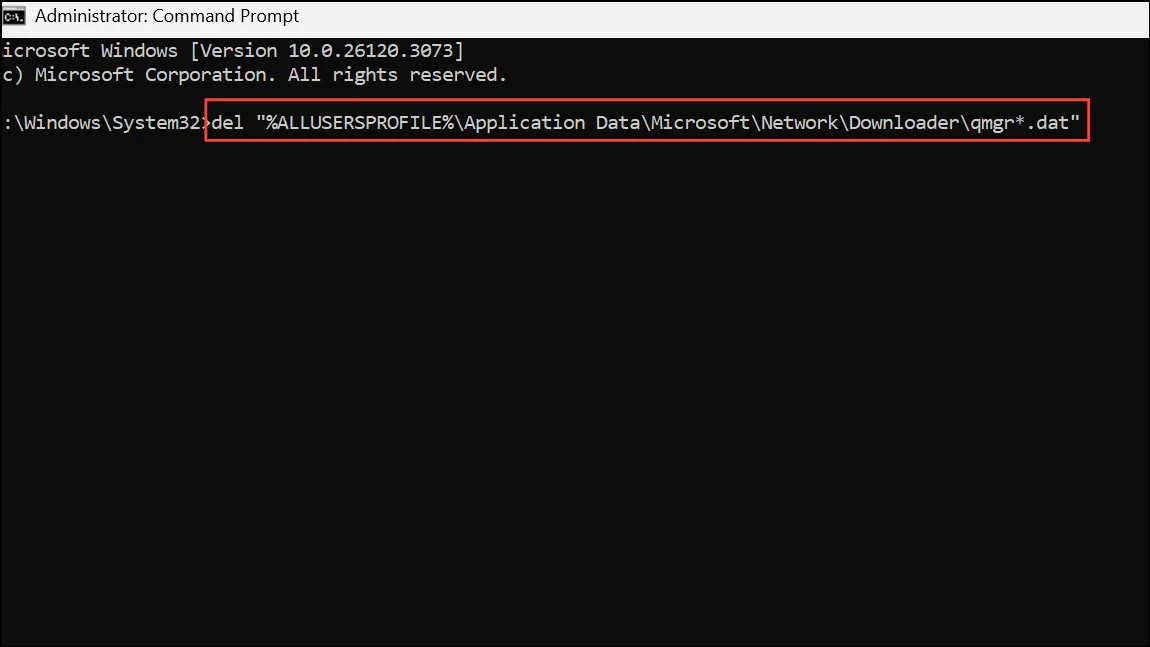
Шаг 4: Перезапустите службы, которые вы остановили ранее, введя следующие команды по одной за раз:
net start wuauserv
net start cryptsvc
net start appidsvc
net start bits
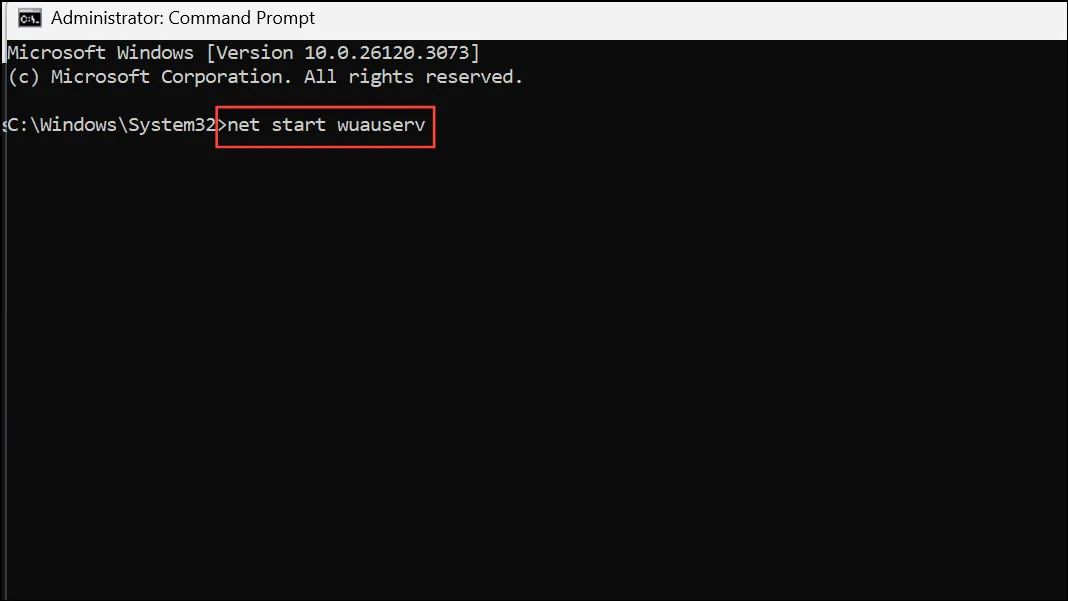
Шаг 5: Сбросьте каталог Winsock, чтобы исправить ошибки сетевых сокетов, которые могут препятствовать загрузке:
netsh winsock reset
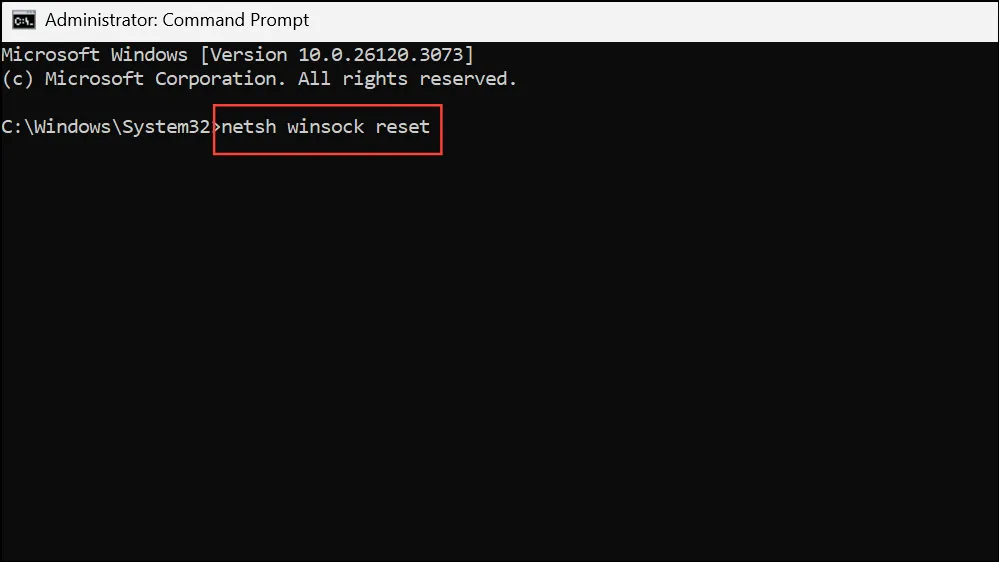
Шаг 6: Перезагрузите компьютер, чтобы применить все изменения, затем повторите попытку установки.NET Framework.
Отключить обязательную проверку подписи драйверов (если применимо)
В редких случаях Windows может блокировать установщик из-за неподписанных драйверов или файлов. Временное отключение проверки подписи драйверов может позволить продолжить установку.
Шаг 1: Откройте приложение «Настройки» и перейдите в раздел «Система» > «Восстановление».
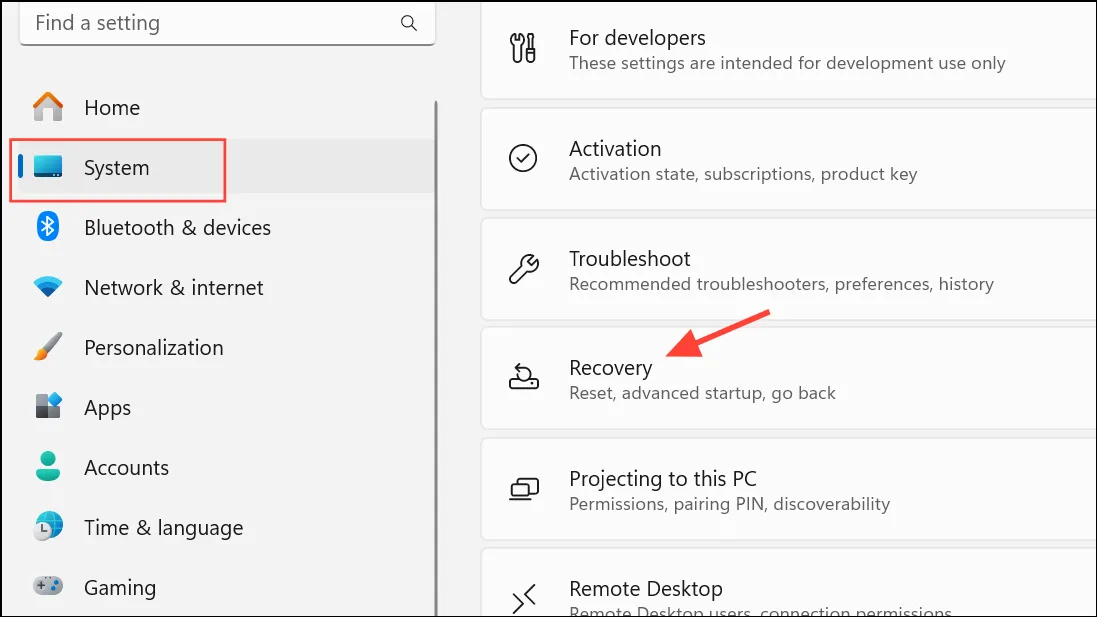
Шаг 2: В разделе «Особые возможности запуска» нажмите «Перезагрузить сейчас».
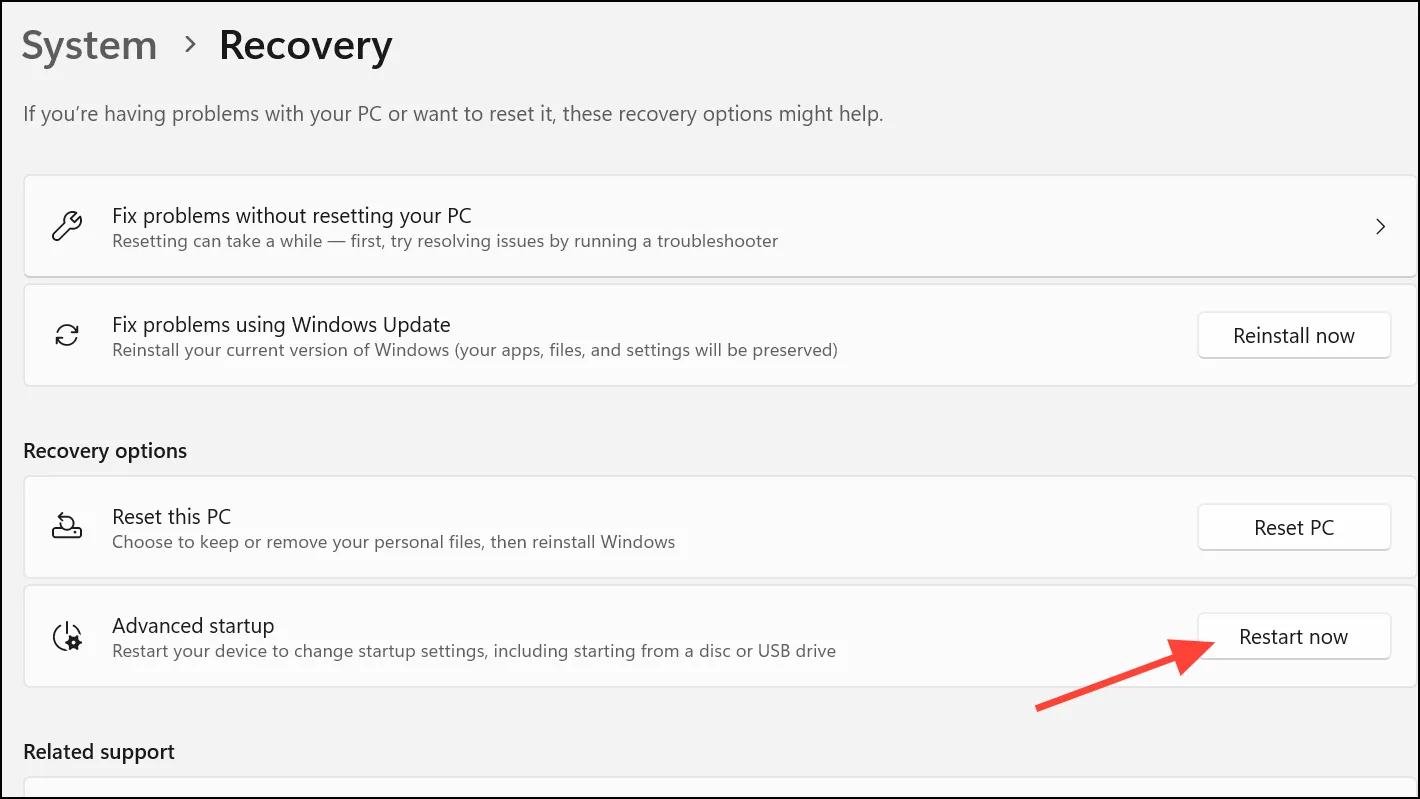
Шаг 3: После того как ваш компьютер перезагрузится и откроется экран «Выбор варианта», выберите «Устранение неполадок» > «Дополнительные параметры» > «Параметры запуска» > «Перезагрузка».
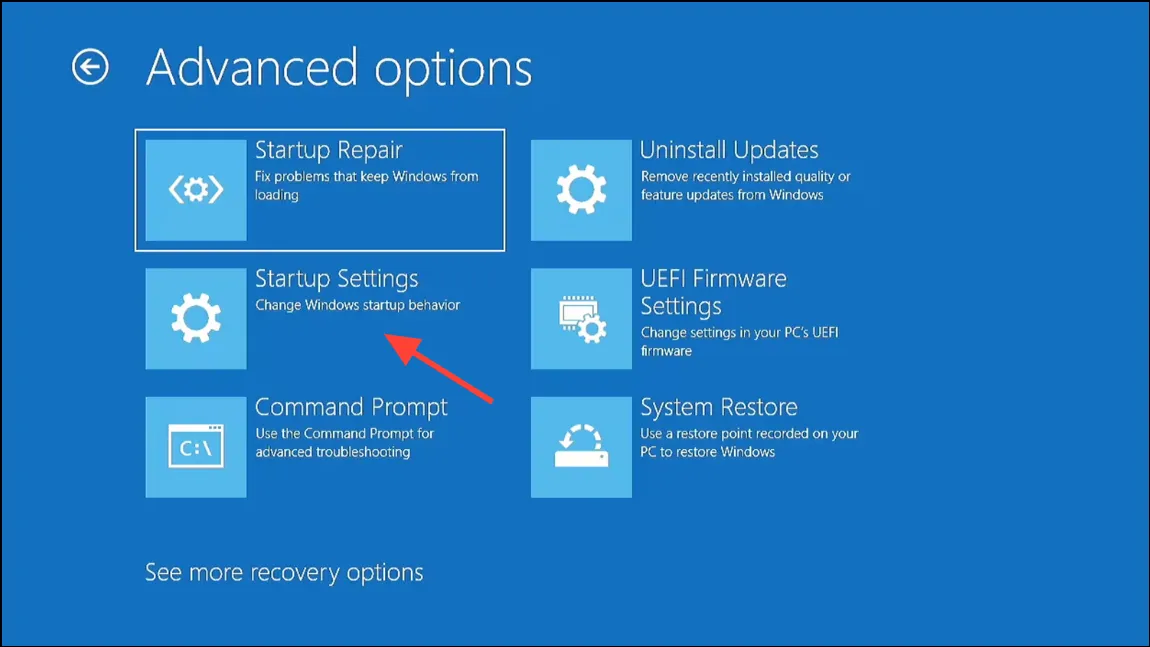
Шаг 4: На экране параметров запуска нажмите клавишу Отключить обязательную проверку подписи драйверов (обычно F7).
Шаг 5: После запуска Windows снова запустите установщик.NET Framework. Не забудьте перезагрузить компьютер после установки, чтобы восстановить настройки безопасности по умолчанию.
Эти методы устраняют ошибку.NET Framework 0x800c0006 в Windows 11, позволяя установить необходимые компоненты и бесперебойно запускать зависимые приложения. Если проблема сохраняется, дважды проверьте подключение к интернету, обновления системы и целостность установщика для выявления других возможных причин.